Windows/Mac용 무료 iTunes를 MP5로 변환하는 최고의 3가지 도구
Apple은 iTunes 및 Apple Music의 미디어 콘텐츠에 AAC(Advanced Audio Coding)라는 자체 독점 오디오 파일 형식을 사용합니다. AAC 파일은 크기가 작고 오디오 품질이 좋습니다. 또한 모든 Apple 장치에서 지원됩니다. 그러나 AAC 형식은 모든 장치, 특히 Android 및 Windows 장치에서 반드시 재생되는 것은 아닙니다. 이래서 전문가가 필요해 iTunes에서 MP3로 변환 iTunes 음악을 MP3와 같은 유연한 오디오 형식으로 변환합니다.
아마도 꽤 오랫동안 iTunes 애플리케이션을 사용해 왔지만 다른 플레이어나 스마트폰에서 iTunes 음악 파일을 재생하는 방법을 잘 모르고 계실 것입니다. 이 기사에서는 장단점과 함께 최고의 iTunes 또는 Apple Music-MP5 변환기 3개 목록을 정리했습니다. AAC 음악을 보다 일반적인 형식으로 변환하려면 가장 적합한 형식을 선택하세요. 당신은 무엇을 기다리고 있습니까? 이 게시물의 첫 번째 부분으로 이동하세요!
컨텐츠 가이드 1위: AMusicSoft Apple Music Converter [최고의 선택]상위 2: Wondershare UniConverter상위 3: NoteBurner iTunes 오디오 변환기상위 4: Viwizard 오디오 변환기상위 5개: 온라인 iTunes 음악 다운로더자주 묻는 질문모든 것을 포장하려면
1위: AMusicSoft Apple Music Converter [최고의 선택]
권장 사항 : ⭐⭐⭐⭐⭐
가격: 무료 평가판 또는 월 $13.95
Apple Music 또는 iTunes 노래를 MP3로 변환하려고 시도한 경우 DRM(디지털 권한 관리) 보호로 인해 제한이 발생했을 수 있습니다. DRM 제한으로 인해 Apple 생태계 외부에서 이러한 음악 파일을 자유롭게 편집하고 사용할 수 없습니다. 하지만 여러분에게 도움이 될 수 있는 강력한 Apple Music 및 iTunes-MP3 변환기가 있습니다. AMusicSoft 애플 뮤직 변환기.
Apple Music 노래, 재생 목록, 팟캐스트, 오디오북 및 iTunes에서 구입한 파일에서 DRM을 제거할 수 있습니다. DRM이 제거되면 모든 기기에서 Apple Music 라이브러리를 백업하고 원하는 미디어 플레이어로 재생할 수 있습니다. 이렇게 하면 음악 애플리케이션에 액세스하거나 장치를 인터넷에 연결할 필요가 없습니다. 오프라인으로 Apple Music 듣기.
AMusicSoft Apple Music Converter는 MP3, MP4, AAC, FLAC, WAV 등을 포함하여 음악을 더 접근하기 쉬운 파일 형식으로 변환할 수도 있습니다! 5배 빠른 변환 속도로 수백 곡의 노래와 오디오북을 몇 초 만에 변환할 수 있습니다. 프리미엄 속도는 출력 파일의 품질에 영향을 미치지 않습니다. iTunes와 Apple Music에서와 마찬가지로 고품질 오디오 파일을 계속 즐길 수 있습니다.
AMusicSoft Apple Music Converter로 iTunes 노래를 MP3로 무료로 변환하는 방법? 아래에 나열된 단계별 가이드를 따르세요.
1 단계 아래의 무료 다운로드 버튼을 클릭하여 Windows PC나 Mac에서 DRM 없는 MP3 노래를 받으세요! AMusicSoft 소프트웨어를 사용하면 Apple Music 청취 프로세스가 더 이상 DRM에 의해 제한되지 않습니다!
2 단계 첫 번째 단계를 수행한 후 설치 후 애플리케이션을 열 수 있습니다. 그런 다음 MP3 형식으로 변환하려는 iTunes 노래를 추가하세요. 도구가 일괄 변환을 처리할 수 있으므로 원하는 만큼 노래를 추가하세요.

3 단계 그런 다음 사용할 출력 형식을 선택합니다. 조금 전에 사용 가능한 출력 형식에서 MP3 형식을 선택하십시오. 또한 원하는 출력 품질에 따라 출력 설정을 자유롭게 조정할 수 있습니다. 파일 저장을 위해 출력 폴더를 선택할 수도 있습니다.

4 단계 모든 것이 이미 설정되면 변환 버튼을 클릭하고 변환 프로세스를 시작하십시오. 몇 분 후에 프로세스가 완료되고 변환된 메뉴에서 이미 노래를 사용할 수 있습니다.

이제 귀하의 노래에는 DRM이 적용되지 않습니다. 즉, 원하는 모든 장치에서 MP3 iTunes 노래를 재생할 수 있습니다. 우리 모두 알고 있듯이 Apple Music은 구독 기반 서비스입니다. Apple Music 무료 평가판 취소 또는 구독, 노래를 영원히 보관합니까? AMusicSoft Apple Music Converter를 사용하는 한 가능합니다. 게다가 Apple Music의 모든 디지털 콘텐츠에는 이를 식별하는 ID 태그가 있으며 AMusicSoft 프로그램은 변환 후에도 해당 ID 태그를 보관합니다. 저장된 폴더에서 출력 파일을 쉽게 알아볼 수 있습니다.
상위 2: Wondershare UniConverter
권장 사항 : ⭐⭐⭐⭐
가격: 무료 평가판 또는 연간 $49.99
Wondershare UniConverter는 Mac 및 Windows용 최고의 iTunes-MP3 변환기이기도 합니다. iTunes 오디오 파일을 MP3, AVI, MKV, MOV, MP4 등의 iTunes로 변환할 수 있습니다. 인코더, 샘플 속도, 비트 전송률, 채널 및 기타 매개변수를 변경하여 iTunes 음악을 편집할 수 있습니다. CD를 사용하여 음악을 백업하려는 경우, 이 소프트웨어를 사용하면 쉽게 iTunes 음악을 CD로 굽고 CD를 원하는 오디오 파일로 변환할 수 있습니다. 다음은 iTunes 음악을 MP3로 쉽고 빠르게 변환하는 방법에 대한 단계별 가이드입니다.
1 단계 Wondershare UniConverter를 실행하고 상단의 변환기 섹션을 클릭한 다음 문서 아이콘을 클릭하여 MP3로 변환하려는 iTunes 노래를 선택하세요.
![]()
2 단계 그런 다음 아래 출력 형식 옵션을 입력하십시오. 오디오 탭을 클릭하고 MP3를 선택한 다음 출력 품질을 선택하십시오.
3 단계 마지막으로 이제 모든 iTunes 음악을 변환할 수 있습니다. 화면 오른쪽 하단에 있는 변환 버튼을 클릭하세요. 화면에 변환 진행 상황이 표시됩니다. 변환이 완료되면 완료 탭으로 전환하여 변환된 .mp3 파일을 가져올 수 있습니다.
![]()
Wondershare UniConverter는 기존 변환기보다 30배 빠른 변환 속도로 음악을 변환할 수 있지만 무료 평가판에서는 배치 파일 변환을 지원하지 않으며 무손실 오디오 및 비디오 길이의 1/3만 다운로드할 수 있습니다. Wondershare UniConverter에서 더 많은 기능을 잠금 해제하려면 연간 요금제를 구독해야 합니다. Wondershare 도구 사용에 완전히 익숙하다면 안심하고 구입할 수 있습니다. 하지만 최소한의 비용으로 소프트웨어의 더 많은 기능을 사용해보고 싶다면 월간 구독이 가능한 MP3 변환기를 선택하는 것이 가장 좋습니다. AMusicSoft 애플 뮤직 변환기.
상위 3: NoteBurner iTunes 오디오 변환기
권장 사항 : ⭐⭐⭐⭐
가격: 무료 평가판 또는 월 $14.95
Windows 및 Mac용 iTunes-MP3 변환기이기도 한 NoteBurner iTunes 오디오 변환기를 사용하면 Apple Music 파일, 오디오북, iTunes M4P 음악 및 Podcast를 MP3, AAC, ALAC 또는 기타 형식으로 빠르게 녹음하고 변환할 수 있습니다. 변환 후에는 형식 제한 경고 메시지 없이 Alexa 스피커, MP3 음악 제공자, 스마트 TV 등에서 Apple Music 및 iTunes 노래를 스트리밍할 수 있습니다.
NoteBurner는 간결하고 간단한 프로그램 인터페이스를 채택하여 한 번의 시도만으로 음악 파일, 오디오북, 팟캐스트 및 기타 파일을 변환하는 프로세스를 마스터할 수 있습니다.
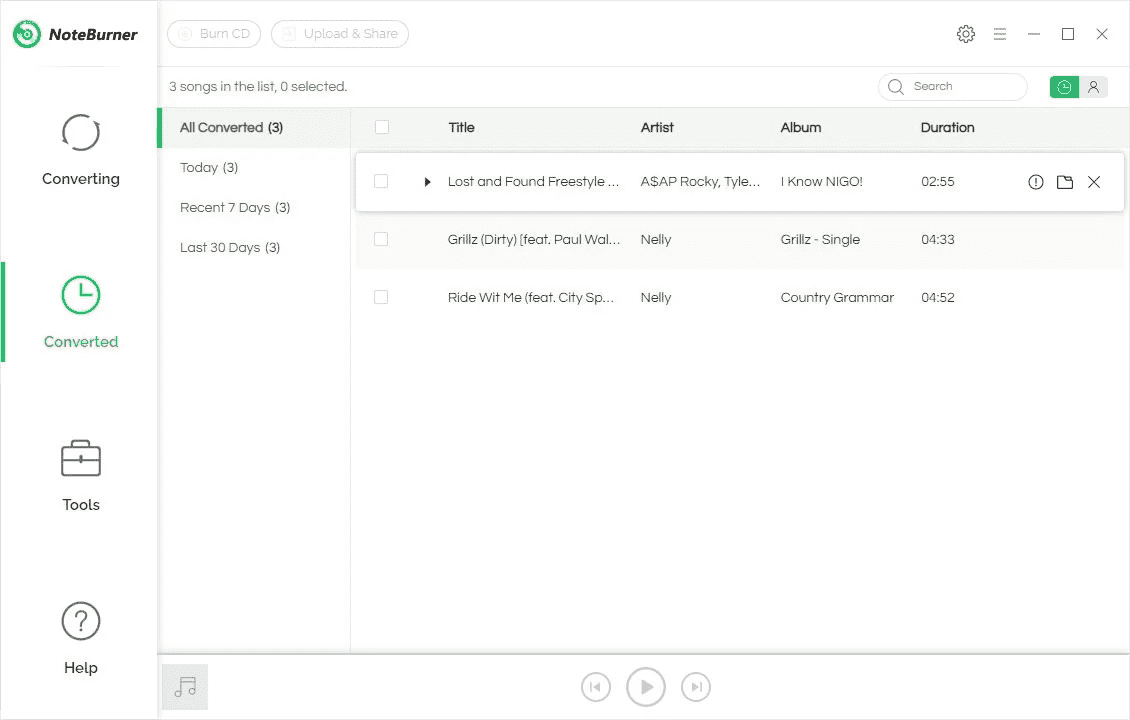
Mac 사용자인 경우 알아야 할 한 가지는 장치가 MacOS 1 이상을 실행하는 경우 10.13X 속도로 제한된다는 것입니다. 게다가, 평가판의 제한 사항 중 하나는 각 오디오의 처음 1분만 변환할 수 있다는 것입니다.
상위 4: Viwizard 오디오 변환기
권장 사항 : ⭐⭐⭐⭐
가격: 무료 평가판 또는 월 $14.95
iTunes에서 MP3로 변환하는 또 다른 가치 있는 경쟁자는 ViWizard 오디오 변환기입니다. ViWizard 소프트웨어를 사용하면 Apple Music, iTunes 노래 및 오디오북, Audible 오디오북을 포함한 일부 특수 오디오 파일은 물론 100가지 이상의 일반 오디오 파일을 MP3, M4A, AAC, FLAC, WAV 및 M4B로 변환하여 들을 수 있습니다. 어딘가에. 혼란을 제거하고 파일을 더 쉽게 찾을 수 있도록 ViWizard 오디오 변환기에는 제목, 장르 등을 포함하여 오디오 파일의 ID3 태그를 편집할 수 있는 옵션이 통합되어 있습니다.
Viwizard Audio Converter를 사용하여 iTunes 음악을 MP3로 변환하는 방법은? 단계는 AMusicSoft Apple Music Converter와 비슷합니다. 파일을 메인 인터페이스로 끌어서 놓고 출력 설정을 구성한 다음 "변환" 버튼을 클릭하면 나머지는 자동으로 처리됩니다.
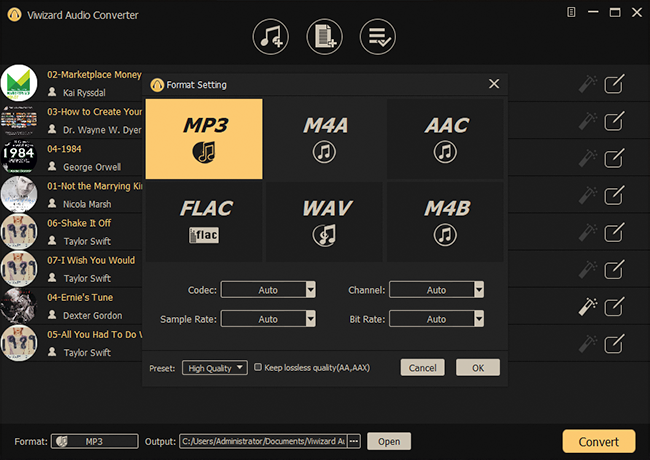
Viwizard 오디오 변환기는 iCloud 음악 라이브러리에서 다운로드되지 않은 노래를 감지하고 다운로드할 수 없으므로 로컬 음악 파일의 경우 다른 도구로 전환하세요. 평가판에서는 각 파일 내용의 1/3만 변환할 수 있습니다.
상위 5개: 온라인 iTunes 음악 다운로더
권장 사항 : ⭐⭐⭐
가격: 무료
소프트웨어를 설치하지 않고 좋아하는 노래를 iTunes AAC에서 MP3로 가져오려면 온라인 무료 Apple Music Downloader가 최고의 선택일 수 있습니다. 예를 들어, Apple Music MP3 Downloader는 온라인에서 음악을 MP3 무료로 변환하는 또 다른 웹 기반 도구입니다. 소프트웨어를 설치할 필요 없이 Apple Music 노래를 MP3 형식으로 얻을 수 있습니다. iTunes 노래를 MP3로 변환하는 방법은 무엇입니까? 더 이상 고민하지 말고 시작해 보세요!
1 단계 컴퓨터에서 Apple Music 웹 플레이어 또는 앱을 엽니다. MP3 파일로 다운로드하려는 노래를 찾으세요. 노래 이름 옆에 있는 점 세 개를 클릭하여 노래 링크를 복사하세요.
2 단계 그런 다음 복사한 URL을 Apple Music MP3 다운로더의 검색창에 붙여넣고 원하는 다운로드 옵션을 선택하세요. 마지막으로 다운로드 받기 > MP3 다운로드를 클릭하여 다운로드를 확인하세요.

변환 속도가 다소 느릴 수 있으니 인내심을 갖고 기다려주세요. 또한, 사용하는 WiFi가 웹 기반 도구이기 때문에 안정적이고 강력한지 확인해야 합니다. MP3는 이 다운로더에서 지원되는 유일한 출력 형식입니다. 게다가 일괄 다운로드도 지원하지 않습니다. 더 많은 오디오 형식과 일괄 다운로드가 필요한 경우 다음과 같은 다른 프로그램을 사용할 수 있습니다. AMusicSoft 애플 뮤직 변환기, 대안으로.
자주 묻는 질문
iTunes-MP3 변환기를 사용하여 AAC 노래를 MP3로 변환하는 방법에 대한 옵션은 쉽습니다. 그러나 때로는 여전히 몇 가지 문제가 발생할 수 있습니다. 다음은 귀하에게 도움이 될 FAQ입니다.
Q1: MP3와 iTunes AAC 중 어느 것이 더 나은 오디오 형식인가요?
AAC와 MP3는 모두 손실이 있는 파일 형식입니다. MP3 오디오는 거의 모든 컴퓨터나 미디어 플레이어에서 재생할 수 있지만 AAC 파일은 Apple 운영 체제와 연결되어 있습니다. AAC 파일은 MP3보다 품질이 높습니다. 그러나 AAC와 MP3 사운드 기능은 크게 다르지 않습니다.
iTunes에서도 M4P 음악 파일을 찾을 수 있습니다. M4P 파일 형식도 Apple에서 개발했습니다. M4P 파일은 실제로 Apple의 Fairplay DRM 복사 방지 기술을 사용하여 음악, 오디오북 및 기타 오디오 콘텐츠를 무단 배포로부터 보호하는 보호된 AAC 파일입니다.
관심이있을 수 있습니다. Windows/Mac에서 M4P를 MP3 무료로 변환하는 방법(4가지 방법)
Q2: 음악이 AAC 파일로 보호되는지 확인하는 방법은 무엇입니까?
오디오 파일이 있는지 확인하는 방법 FairPlay iTunes에서 DRM으로 보호됩니까? 확인하려는 노래를 마우스 오른쪽 버튼으로 클릭하고 '노래 정보' > '파일'을 클릭하세요. 노래가 DRM으로 보호된 경우 "파일" 섹션에 "보호된 AAC 오디오 파일"이 표시됩니다.
모든 것을 포장하려면
iTunes에서 MP3로 변환하는 것에 관해서는 걱정할 것이 없습니다. 웹에는 많은 도구가 있습니다. 이 게시물에 제시된 내용은 많은 개인이 가장 많이 사용하는 최고 중 일부에 불과합니다. 논의된 것 중 어느 것이 가장 좋고 활용해야 하는지 아직도 생각하고 있다면 우리는 항상 다음과 같은 소프트웨어 응용 프로그램을 권장합니다. AMusicSoft 애플 뮤직 변환기. 하지만 이 옵션을 선택하려면 결정은 귀하의 몫입니다. 다른 방법이나 변환기를 염두에 두고 계시다면 게시물에서 공유해 주세요. 모든 독자들에게 긍정적이고 올바른 정보를 전파합시다!
사람들은 또한 읽습니다
로버트 패브리는 열렬한 블로거이며, 기술에 관심이 많은 열광자입니다. 그는 몇 가지 팁을 공유함으로써 여러분을 오염시킬 수도 있습니다. 그는 또한 음악에 대한 열정이 있으며, 이 주제에 대해 AMusicSoft에 글을 썼습니다.